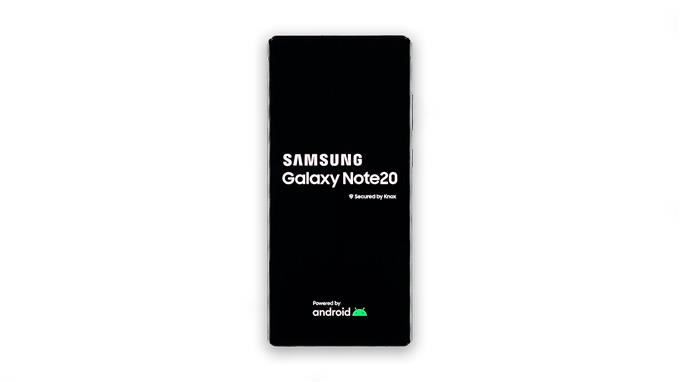In questa guida alla risoluzione dei problemi, ti guideremo nella risoluzione del problema di sfarfallio dello schermo del Galaxy Note 20 e ti aiuteremo a capire il motivo per cui si verifica un tale problema.
Problemi di sfarfallio dello schermo può essere piuttosto minore o può essere un segno di problemi più seri relativi alla visualizzazione. Ci sono anche momenti in cui è solo a causa di alcuni problemi relativi all’app. L’esempio migliore è il bug di ricerca di Google che causa lo sfarfallio dello schermo. Se questo è il caso del tuo dispositivo, non devi preoccuparti troppo perché sarai in grado di risolverlo semplicemente svuotando la cache e i dati dell’app.
Tuttavia, se il problema riguarda il firmware, dovrai eseguire alcune procedure di risoluzione dei problemi più complicate per essere in grado di eliminare il problema. Ma se il problema è con l’hardware, indipendentemente dal fatto che sia dovuto a colpa dell’utente o a un difetto di fabbricazione, allora hai bisogno dell’aiuto di un tecnico.
In questo post, ti guideremo nella risoluzione dei problemi del tuo Galaxy Note 20 con problemi di sfarfallio dello schermo. Cercheremo di escludere una possibilità dopo l’altra fino a quando non saremo in grado di determinare le cause e si spera di essere in grado di risolverlo. Se sei uno degli utenti con un problema come questo, continua a leggere poiché potremmo essere in grado di aiutarti in un modo o nell’altro.
Risoluzione del problema di sfarfallio dello schermo del Galaxy Note 20
Le seguenti procedure si sono dimostrate sicure ed efficaci per risolvere il problema dello sfarfallio dello schermo su un dispositivo Android. Potrebbe non essere necessario eseguire tutte queste operazioni per risolvere il problema.
Prima soluzione: prova a eseguire il riavvio forzato

Se lo sfarfallio è iniziato senza motivo o causa apparente, la prima cosa da fare è il riavvio forzato. È possibile che la memoria del telefono debba solo essere aggiornata perché a volte si verificano alcuni problemi e influiscono sui processi del dispositivo. Ecco come si fa:
- Tieni premuti contemporaneamente il pulsante di riduzione del volume e il tasto di accensione per 10 secondi o più. Questo attiverà il telefono per spegnersi e riaccendersi.
- Quando viene visualizzato il logo, rilascia entrambi i tasti e attendi fino al termine del riavvio del telefono.
Dopo il riavvio, usa il tuo Samsung Galaxy Note 20 come faresti normalmente per vedere se lo sfarfallio dello schermo si verifica ancora. Se lo fa ancora, passa alla soluzione successiva.
Seconda soluzione: ripristina tutte le impostazioni sul tuo dispositivo

È anche possibile che un tale problema sia dovuto ad alcune impostazioni. È necessario escludere questa possibilità prima di passare ad altre soluzioni. Pertanto, è necessario ripristinare tutte le impostazioni sul tuo Samsung Galaxy Note 20. È come fare il ripristino delle impostazioni di fabbrica solo che nessuno dei tuoi file e dati verrà eliminato. È sicuro ed efficace. Ecco come si fa:
- Impostazioni di avvio. Puoi scorrere verso il basso dalla parte superiore dello schermo e toccare l’icona dell’ingranaggio, o semplicemente toccare l’icona dal cassetto delle app.
- Scorri verso il basso fino alla parte inferiore dello schermo per trovare Gestione generale e toccalo.
- Seleziona Ripristina per visualizzare altre opzioni di ripristino.
- Cerca Ripristina impostazioni e toccalo.
- Tocca il pulsante Ripristina impostazioni e, se richiesto, inserisci il tuo blocco di sicurezza.
- Tocca il pulsante Ripristina per procedere.
Dopo aver eseguito questa procedura, verificare immediatamente se lo sfarfallio dello schermo è stato risolto. In caso contrario, prova la soluzione successiva.
Terza soluzione: ripristina le impostazioni di fabbrica del tuo Galaxy Note 20

Dopo aver eseguito le prime due soluzioni e il display del tuo Samsung Galaxy Note 20 continua a lampeggiare o lampeggia, non hai altra scelta che ripristinarlo. Finché non è un problema con l’hardware, dovresti essere in grado di risolverlo utilizzando questa procedura. Questo copre tutto sul tuo dispositivo, quindi anche se il problema è con un’app (ad esempio, Ricerca Google), verrà comunque risolto in questo modo.
Ma prima di ripristinare effettivamente il telefono, assicurati di creare un backup dei tuoi file e dati importanti poiché verranno eliminati. Quando sei pronto, segui questi passaggi per ripristinare il tuo Galaxy Note 20:
- Scorri verso il basso dal tocco dello schermo e quindi tocca l’icona Impostazioni.
- Scorri verso il basso fino alla parte inferiore dello schermo per trovare Gestione generale e toccalo.
- Tocca Ripristina. Questo ti mostrerà i diversi tipi di ripristino che puoi eseguire.
- Tocca Ripristino dati di fabbrica.
- Scorri verso il basso fino alla parte inferiore dello schermo e tocca Ripristina.
- Se richiesto, inserisci il tuo blocco di sicurezza.
- Tocca il pulsante Elimina tutto, quindi inserisci la password del tuo account Google che utilizzi sul telefono.
- Tocca OK per procedere con il ripristino.
Dopo il ripristino e lo sfarfallio dello schermo si verifica ancora, è necessario verificarlo. A seconda di come è iniziato lo sfarfallio, potresti ottenere una sostituzione.
Speriamo di essere stati in grado di aiutarti in un modo o nell’altro.
Ti preghiamo di sostenerci iscrivendoti al nostro canale YouTube. Abbiamo bisogno del tuo supporto per continuare a pubblicare contenuti utili.
LEGGI ANCHE:
- Come risolvere i problemi relativi al WiFi di Galaxy Tab S7
- Come risolvere il problema dello scanner di impronte digitali Galaxy Note 20